下面教大家Word文档被限制编辑?密码保护的无密码破解方法
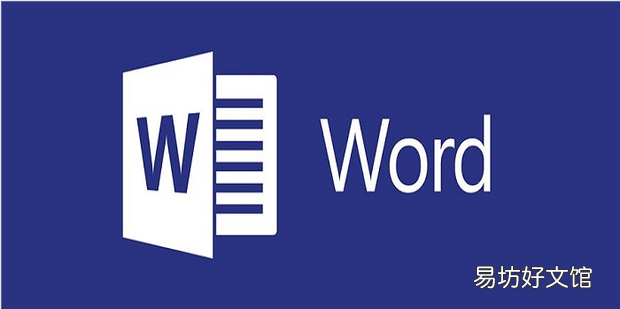
文章插图
Word文档被限制编辑?密码保护的无密码破解方法1、打开受保护的Word文档 , 按键盘上的【Ctrl+A】组合键选择文档中的全部内容 , 单击鼠标右键 , 在弹出的列表框中选择“复制”命令 。也可以按键盘上的【Ctrl+C】组合键进行复制 。
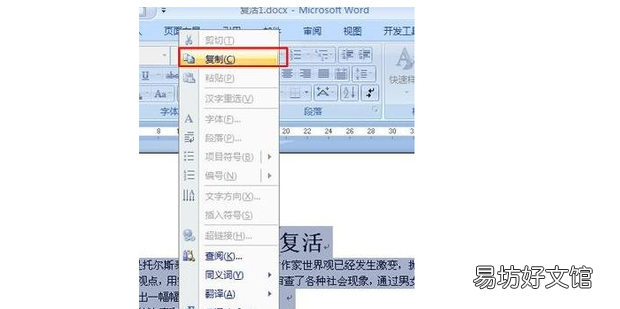
文章插图
2、单击“office”按钮 , 在弹出的下拉菜单中选择“新建”命令 。
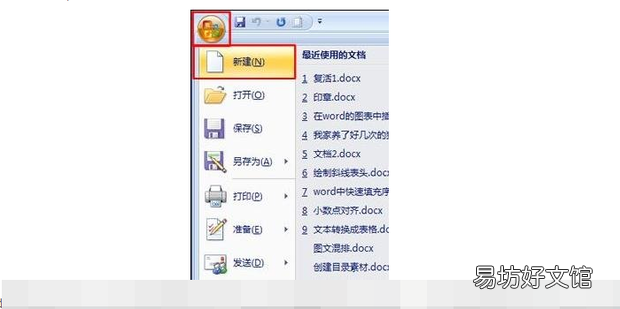
文章插图
3、弹出“新建文档”对话框 , 在“模板”选择组中选择“空白文档和最近使用的文档”选项 , 在中间的选项框中选择“空白文档”选项 , 单击“创建”按钮创建一个空白文档 。
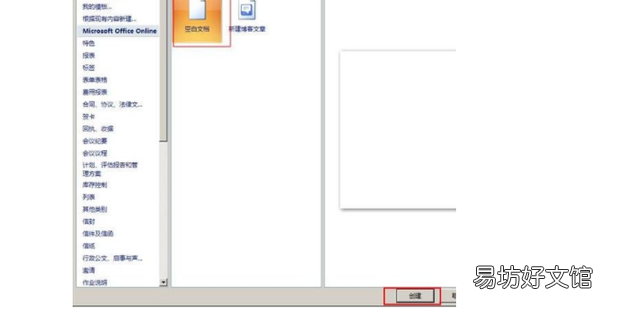
文章插图
4、在新建的空白文档中 , 按键盘上的【Ctrl+V】组合键粘贴刚刚复制的内容 , 然后单击快速访问工具栏中的“保存”按钮对该文档进行保存 。
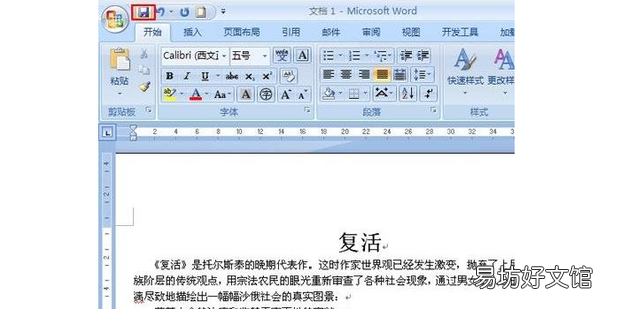
文章插图
5、在弹出的“另存为”对话框中 , 选择文档保存的位置 , 输入文件名 , 最后单击“保存”按钮即可 。此时文档中的内容就不再处于保护状态了 , 可以对文档内容随意进行修改 。
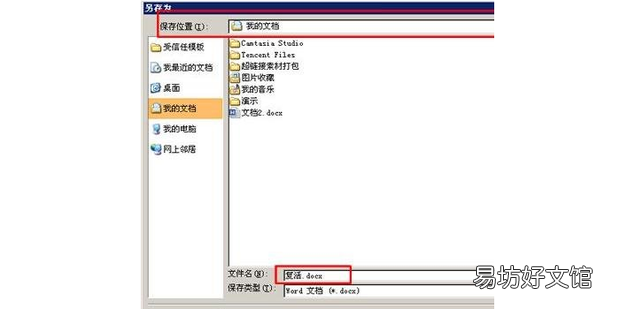
文章插图
推荐阅读
- 全能扫描王在哪找回90天内删除的文档-全能扫描王找回删除文档教程
- 拍婚纱照注意什么不被坑 拍婚纱照前应该注意什么
- word文档艺术字体怎么设置
- 衣服一侧被晒脱色
- 炫彩棒如何不被其他颜色盖掉
- 怎样在Word文档中插入艺术字
- 硬盘主引导记录被清除
- word怎么把页面变宽
- 精英律师麦飞被保姆告是哪一集 精英律师麦飞被保姆告是39集
- 如何将excel中的表格内容复制到Word表格中







